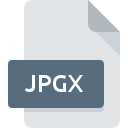
Dateiendung JPGX
Egis Encrypted JPG Bitmap Image
-
DeveloperEgis Technology Inc.
-
Category
-
Popularität3 (1 votes)
Was ist JPGX-Datei?
Das Dateinamensuffix JPGX wird hauptsächlich für Egis Encrypted JPG Bitmap Image -Dateien verwendet. Das Format Egis Encrypted JPG Bitmap Image wurde von Egis Technology Inc. entwickelt. Dateien mit der Endung JPGX können von Programmen verwendet werden, die für die Plattform vertrieben werden. Die Datei "JPGX" gehört zur Kategorie "Verschlüsselte Dateien", genau wie die in unserer Datenbank aufgelisteten Dateinamenerweiterungen "236". Egis Free Reader ist mit Abstand das am häufigsten verwendete Programm für die Arbeit mit JPGX-Dateien. Auf der offiziellen Website von Egis Technology Inc. developer finden Sie nicht nur detaillierte Informationen zur Software Egis Free Reader, sondern auch zu JPGX und anderen unterstützten Dateiformaten.
Programme die die Dateieendung JPGX unterstützen
JPGX-Dateien können auf allen Systemplattformen, auch auf Mobilgeräten, gefunden werden. Es gibt jedoch keine Garantie, dass diese Dateien jeweils ordnungsgemäß unterstützt werden.
Wie soll ich die JPGX Datei öffnen?
Probleme beim Zugriff auf JPGX können verschiedene Ursachen haben. Positiv zu vermerken ist, dass die am häufigsten auftretenden Probleme im Zusammenhang mit Egis Encrypted JPG Bitmap Image dateien nicht komplex sind. In den meisten Fällen können sie ohne Unterstützung eines Spezialisten schnell und effektiv angegangen werden. Im Folgenden finden Sie eine Liste mit Richtlinien, anhand derer Sie dateibezogene Probleme identifizieren und beheben können.
Schritt 1. Downloaden und installieren Sie Egis Free Reader
 Der häufigste Grund für solche Probleme ist das Fehlen geeigneter Anwendungen, die die auf dem System installierten JPGX-Dateien unterstützen. Um dieses Problem zu beheben, rufen Sie die Entwickler-Website Egis Free Reader auf, laden Sie das Tool herunter und installieren Sie es. So einfach ist das Oben auf der Seite befindet sich eine Liste mit allen Programmen, die nach den unterstützten Betriebssystemen gruppiert sind. Die sicherste Methode zum Herunterladen von Egis Free Reader ist das Aufrufen der Entwickler-Website (Egis Technology Inc.) und das Herunterladen der Software über die angegebenen Links.
Der häufigste Grund für solche Probleme ist das Fehlen geeigneter Anwendungen, die die auf dem System installierten JPGX-Dateien unterstützen. Um dieses Problem zu beheben, rufen Sie die Entwickler-Website Egis Free Reader auf, laden Sie das Tool herunter und installieren Sie es. So einfach ist das Oben auf der Seite befindet sich eine Liste mit allen Programmen, die nach den unterstützten Betriebssystemen gruppiert sind. Die sicherste Methode zum Herunterladen von Egis Free Reader ist das Aufrufen der Entwickler-Website (Egis Technology Inc.) und das Herunterladen der Software über die angegebenen Links.
Schritt 2. Vergewissern Sie sich, dass Sie die neueste Version von Egis Free Reader haben.
 Wenn die Probleme beim Öffnen von JPGX-Dateien auch nach der Installation von Egis Free Reader bestehen bleiben, ist die Software möglicherweise veraltet. Überprüfen Sie auf der Website des Entwicklers, ob eine neuere Version von Egis Free Reader verfügbar ist. Softwareentwickler implementieren möglicherweise Unterstützung für modernere Dateiformate in aktualisierten Versionen ihrer Produkte. Wenn Sie eine ältere Version von Egis Free Reader installiert haben, wird das JPGX -Format möglicherweise nicht unterstützt. Alle Dateiformate, die von den vorherigen Versionen des angegebenen Programms einwandfrei verarbeitet wurden, sollten auch mit Egis Free Reader geöffnet werden können.
Wenn die Probleme beim Öffnen von JPGX-Dateien auch nach der Installation von Egis Free Reader bestehen bleiben, ist die Software möglicherweise veraltet. Überprüfen Sie auf der Website des Entwicklers, ob eine neuere Version von Egis Free Reader verfügbar ist. Softwareentwickler implementieren möglicherweise Unterstützung für modernere Dateiformate in aktualisierten Versionen ihrer Produkte. Wenn Sie eine ältere Version von Egis Free Reader installiert haben, wird das JPGX -Format möglicherweise nicht unterstützt. Alle Dateiformate, die von den vorherigen Versionen des angegebenen Programms einwandfrei verarbeitet wurden, sollten auch mit Egis Free Reader geöffnet werden können.
Schritt 3. Legen Sie die Standardanwendung zum Öffnen von JPGX-Dateien auf Egis Free Reader fest.
Stellen Sie nach der Installation von Egis Free Reader (der neuesten Version) sicher, dass es als Standardanwendung zum Öffnen von JPGX-Dateien festgelegt ist. Der nächste Schritt sollte keine Probleme bereiten. Die Vorgehensweise ist unkompliziert und weitgehend systemunabhängig

Auswahl der Anwendung erster Wahl in Windows
- Wählen Sie den Eintrag aus dem Dateimenü, auf das Sie durch Klicken mit der rechten Maustaste auf die Datei JPGX zugreifen
- Klicken Sie auf und wählen Sie dann die Option
- Der letzte Schritt ist die Auswahl der Option suchen. Geben Sie den Verzeichnispfad zu dem Ordner an, in dem Egis Free Reader installiert ist. Jetzt müssen Sie nur noch Ihre Auswahl bestätigen, indem Sie Immer mit diesem Programm JPGX-Dateien öffnen und auf klicken.

Auswahl der Anwendung erster Wahl in Mac OS
- Klicken Sie mit der rechten Maustaste auf die Datei JPGX und wählen Sie
- Suchen Sie die Option - klicken Sie auf den Titel, falls dieser ausgeblendet ist
- Wählen Sie aus der Liste das entsprechende Programm aus und bestätigen Sie mit
- In einem Meldungsfenster wird darauf hingewiesen, dass diese Änderung auf alle Dateien mit der Dateiendung JPGX angewendet wird. Mit einem Klick auf bestätigen Sie Ihre Auswahl.
Schritt 4. Stellen Sie sicher, dass die ROZ nicht fehlerhaft ist
Wenn Sie die Anweisungen aus den vorherigen Schritten befolgt haben, das Problem jedoch noch nicht behoben ist, sollten Sie die betreffende ROZ-Datei überprüfen. Es ist wahrscheinlich, dass die Datei beschädigt ist und daher nicht zugegriffen werden kann.

1. Überprüfen Sie die JPGX-Datei auf Viren oder Malware
Sollte es passieren, dass das JPGX mit einem Virus infiziert ist, kann dies die Ursache sein, die Sie daran hindert, darauf zuzugreifen. Scannen Sie die Datei JPGX sowie Ihren Computer nach Malware oder Viren. Wenn der Scanner feststellt, dass die Datei JPGX nicht sicher ist, fahren Sie gemäß den Anweisungen des Antivirenprogramms fort, um die Bedrohung zu neutralisieren.
2. Stellen Sie sicher, dass die Struktur der JPGX-Datei intakt ist
Wenn die JPGX-Datei von einer anderen Person an Sie gesendet wurde, bitten Sie diese Person, die Datei erneut an Sie zu senden. Die Datei wurde möglicherweise fälschlicherweise kopiert, und die Daten haben ihre Integrität verloren. Dies schließt einen Zugriff auf die Datei aus. Wenn die JPGX-Datei nur teilweise aus dem Internet heruntergeladen wurde, versuchen Sie, sie erneut herunterzuladen.
3. Stellen Sie sicher, dass Sie über die entsprechenden Zugriffsrechte verfügen
Einige Dateien erfordern erhöhte Zugriffsrechte, um sie zu öffnen. Wechseln Sie zu einem Konto, für das Berechtigungen erforderlich sind, und versuchen Sie erneut, die Datei Egis Encrypted JPG Bitmap Image zu öffnen.
4. Stellen Sie sicher, dass das System über ausreichende Ressourcen verfügt, um Egis Free Reader auszuführen.
Wenn das System nicht über ausreichende Ressourcen verfügt, um JPGX-Dateien zu öffnen, schließen Sie alle derzeit ausgeführten Anwendungen und versuchen Sie es erneut.
5. Stellen Sie sicher, dass Sie die neuesten Treiber, Systemupdates und Patches installiert haben
Regelmäßig aktualisierte Systeme, Treiber und Programme schützen Ihren Computer. Dies kann auch Probleme mit Egis Encrypted JPG Bitmap Image -Dateien verhindern. Es kann vorkommen, dass die JPGX-Dateien mit aktualisierter Software, die einige Systemfehler behebt, ordnungsgemäß funktionieren.
Möchten Sie helfen?
Wenn Sie zusätzliche Informationen bezüglich der Datei JPGX besitzen, würden wir sehr dankbar sein, wenn Sie Ihr Wissen mit den Nutzern unseres Service teilen würden. Nutzen Sie das Formular, dass sich hier befindet, und senden Sie uns Ihre Informationen über die Datei JPGX.

 Windows
Windows 
